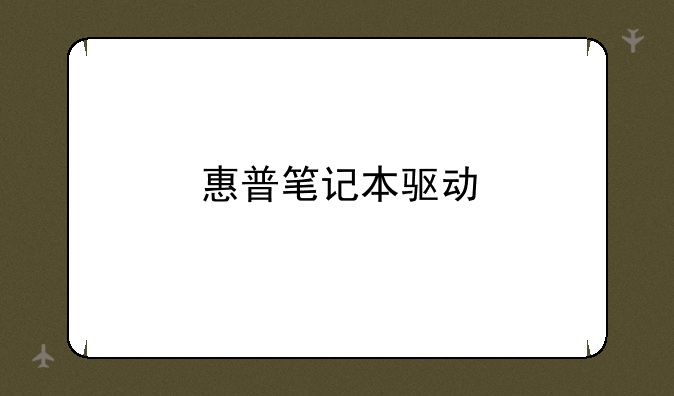
惠普笔记本驱动:优化性能,提升体验的必备要素
在当今这个数字化时代,笔记本电脑已成为我们生活与工作中不可或缺的工具。而惠普(HP),作为全球知名的电脑品牌之一,其笔记本产品凭借其卓越的性能、创新的设计以及可靠的质量赢得了广大用户的青睐。然而,要让惠普笔记本始终保持最佳状态,驱动程序的更新与管理显得尤为重要。本文将深入探讨惠普笔记本驱动的重要性、更新方法以及常见问题解决策略大家更好地维护自己的爱机。
一、惠普笔记本驱动的重要性
驱动程序,作为硬件与操作系统之间的桥梁,其重要性不言而喻。对于惠普笔记本而言,正确的驱动程序能够确保各硬件部件(如显卡、声卡、网卡、触控板等)正常工作,从而发挥笔记本的全部性能。同时,驱动程序还负责优化硬件与软件之间的兼容性,减少系统错误和崩溃的可能性。因此,定期检查和更新惠普笔记本驱动,是保持笔记本流畅运行、提升用户体验的关键步骤。
二、如何更新惠普笔记本驱动
更新惠普笔记本驱动有多种方式,以下是最常用的几种:① 官方网站下载:访问惠普官方网站,进入支持页面,根据笔记本型号搜索对应的驱动程序。这种方式最为可靠,能够确保下载到最新且经过官方认证的驱动。② 驱动更新软件:使用如驱动精灵、驱动人生等第三方驱动更新软件,它们能够自动识别硬件并推荐相应的驱动更新。但请注意,选择信誉良好的软件,避免下载到恶意软件。③ Windows更新:Windows系统自带的更新功能有时也会包含硬件驱动的更新。确保系统更新到最新版本,有时也能解决驱动问题。
三、常见问题及解决策略
在使用惠普笔记本的过程中,可能会遇到一些与驱动相关的常见问题,如硬件无法识别、性能下降、系统不稳定等。以下是一些解决策略:① 检查驱动版本:确保安装了与操作系统和硬件兼容的最新驱动版本。可以通过设备管理器查看当前驱动信息,并与官网提供的最新版本进行对比。② 回退驱动:如果更新驱动后出现问题,可以尝试回退到之前的版本。在设备管理器中右键点击设备,选择“属性”,在“驱动程序”选项卡中点击“回退驱动程序”。③ 清理残留驱动:在卸载旧驱动时,确保彻底清理残留文件和注册表项,以避免新旧驱动冲突。可以使用专门的驱动卸载工具来完成这一任务。
四、总结与建议
惠普笔记本驱动作为连接硬件与软件的纽带,其重要性不容忽视。定期更新驱动,不仅可以提升笔记本性能,还能增强系统稳定性,减少故障发生的概率。建议用户养成定期检查驱动更新的习惯,同时,在遇到驱动问题时,不要盲目尝试各种解决方案,而应首先分析问题根源,有针对性地采取措施。只有这样,才能让惠普笔记本始终保持在最佳状态,为我们的工作和生活提供有力支持。
通过本文的介绍,相信大家对惠普笔记本驱动的重要性、更新方法以及常见问题解决策略有了更深入的了解。希望这些内容能帮助大家更好地维护自己的惠普笔记本,享受更加流畅、高效的使用体验。
由于不了解您电脑的具体型号,无法做出准确的判断,您可以参考下面信息:
查找hp产品官方驱动或者软件的方法如下:
1、登录hp官方网站:;
2、进入“支持与驱动程序”,点击“驱动程序和软件下载”;
3、输入笔记本型号,点击“搜索”;
4、选择笔记本安装的操作系统,点击“下一步”。
5、下载对应驱动或者软件即可。
1.本站遵循行业规范,任何转载的稿件都会明确标注作者和来源;2.本站的原创文章,请转载时务必注明文章作者和来源,不尊重原创的行为我们将追究责任;3.作者投稿可能会经我们编辑修改或补充。
转载请注明来自,本文标题:惠普笔记本驱动
本文地址:https://www.3888y.com/jc/5928.html